困扰于 windows 11 中 pin 码登录失效?您是否在 windows 11 中遇到 pin 码无法启动的问题,导致登录困难?不要担心,php小编新一在这里为您提供一个简单而有效的解决办法。通过按住 win + r 键打开服务窗口,找到并启动 credential manager 和 windows biometric 服务,即可轻松解决此问题。本文将详细介绍如何操作,帮助您恢复 pin 码登录功能,让您的登录过程更加顺畅。
Win11启动Pin失效的问题解析
方法一:
1、按下“Win+R”,打开运行窗口,然后输入“msconfig”回车确定。
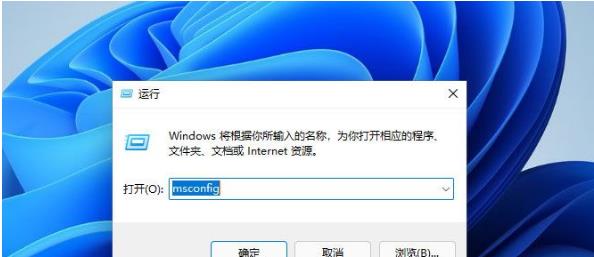
2、点击窗口上方”服务”,勾选”隐藏所有的微软服务”,点击“全部禁用”。
3、点击上方”启动”, 选择”打开任务管理器”,禁用全部启动项并确定。
4、完成之后重启电脑,检查可不可以成功设置PIN码。
方法二:
1、同样是使用“Win+R”打开运行窗口,输入“services.msc”回车确定。
2、找到“Credential Manager”和“Windows Biometric”这两个服务,查看是否启动。
3、如果没有启动或者只启动了其中的一个,右键选择没有启动的服务,启动它即可。
方法三:
1、如果启动服务后还是无效,就进入以下路径“C:\Windows\ServiceProfiles\LocalService\AppData\Local\Microsoft”。
2、找到其中的“NGC”文件夹,备份之后将它删除即可。

方法四:
1、如果以上方法都不能解决Windows11电脑无法设置PIN码的问题,那就只能重装系统了。
推荐下载:微软原版 Win11 ISO 全面升级优化 纯净版V2024
安装方法
PHP中文网为您提供两种安装方法,本地硬盘安装是最为简单的安装方法。建议使用硬盘安装前先制作U盘启动工具,如果硬盘安装失败,或者您的电脑已经是开不了机、卡在欢迎界面、进不去桌面、蓝屏等情况,那么就需要选择U盘重装系统。
1、本地硬盘安装:硬盘安装Win11系统教程
2、U盘启动工具安装:U盘重装win11系统教程
以上就是Win11启动Pin失效怎么办 Win11启动Pin失效的问题解析的详细内容,更多请关注php中文网其它相关文章!

每个人都需要一台速度更快、更稳定的 PC。随着时间的推移,垃圾文件、旧注册表数据和不必要的后台进程会占用资源并降低性能。幸运的是,许多工具可以让 Windows 保持平稳运行。

Copyright 2014-2025 https://www.php.cn/ All Rights Reserved | php.cn | 湘ICP备2023035733号